За Намрата Наяк
На початку 2020 року Microsoft випустила свою версію New Edge на основі Chromium (движок з відкритим кодом Google). Новий Edge схожий на Google Chrome і має функції, доступні в Chrome. Але багато користувачів повідомляли, що відразу після запуску Microsoft New Edge вони бачать чорний екран. Користувач може отримати доступ до меню налаштувань, але коли він натискає будь-які параметри в меню, воно не працює, і відображається лише чорний екран. Він виділяє параметри, коли миша комп’ютера наводить на них і користувач може закрити браузер.
Ви стикаєтеся з чорним екраном, коли відкриваєте новий браузер Edge на своєму ПК? Тоді цей пост буде вам корисний. У цій публікації ми обговорили, як усунути проблему з чорним екраном у браузері Edge та виправити її.
Виправлення 1 – Вимкнути прискорення GPU
Крок 1. Завершіть процес за допомогою диспетчера завдань браузера
1. Відкрийте Microsoft Edge браузер.
2. Клацніть будь-де на чорному екрані, який відображається.
3. Натисніть кнопку Зміна і вихід ключі разом, щоб відкрити Диспетчер завдань браузера.
4. Наведіть курсор на Диспетчер завдань що відображається у вигляді білого вікна.
5. Знайти Процес GPU у списку процесів.
6. Як тільки ви знайдете процес GPU, натисніть на нього, щоб вибрати його. Ви не побачите жодних основних моментів процесу.
РЕКЛАМА
7. Натисніть на Завершити процес кнопку у нижньому правому куті цього вікна. Ви не зможете його побачити, але при натисканні він працює.
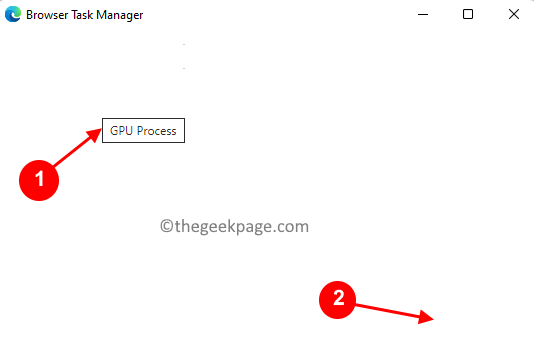
8. Щойно ви натиснете на завершення процесу, Edge знову стане видимим без чорного екрана. Фактичний менеджер завдань браузера показаний нижче.

Примітка: Не перезапускайте браузер, оскільки він відображатиме чорний екран.
Крок 2: Вимкніть прискорення GPU
1. Тепер натисніть Alt + F щоб відкрити Меню в Edge. Виберіть варіант Налаштування в меню.
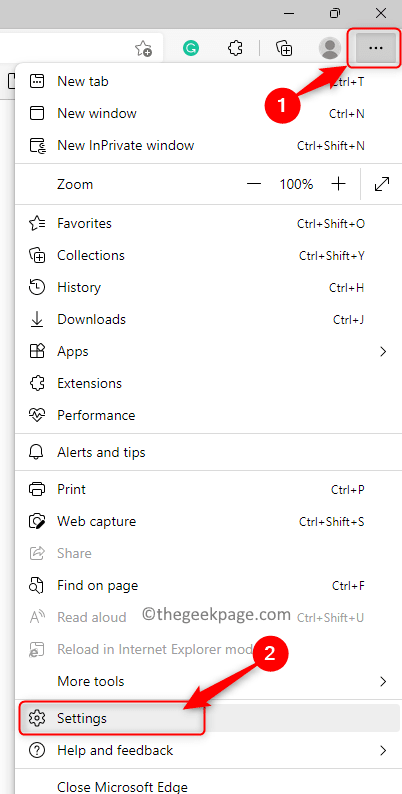
2. Виберіть системаі продуктивність вкладку на лівій панелі.
3. Вимкнути перемикач, пов’язаний з Використовуйте апаратне прискорення, якщо воно доступне.
4. Натисніть на Перезапустіть кнопку.
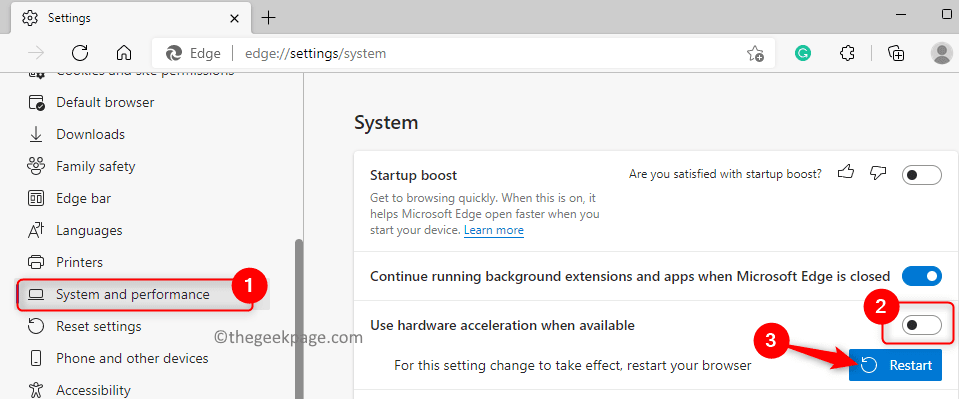
5. Ваш браузер Edge перезавантажиться. Тепер перевірте, чи вирішено проблему з чорним екраном.
Виправлення 2 – Видаліть папку GPUCache
1. ВІДЧИНЕНО Провідник файлів використання Windows і E комбінація клавіш.
2. Переконайтеся, що приховані елементи видно в Провіднику файлів. Йти до Перегляд –> Показати –> Приховані елементи.
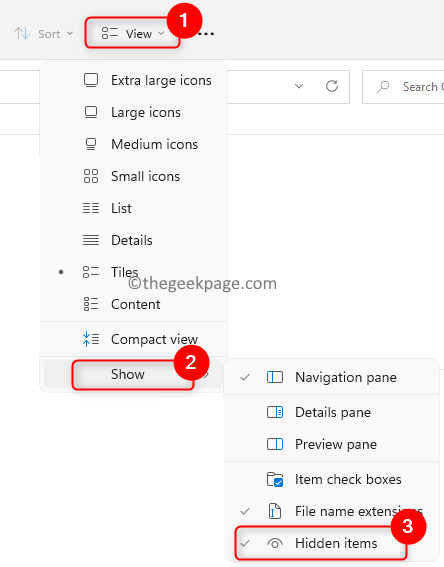
3. Перейдіть до C:\Users\%username%\AppData\Local\Microsoft\Edge\User Data\ShaderCache
4. Натисніть на GPUCache папку тут, щоб вибрати її.
5. Натисніть на Видалити (кошик) угорі, щоб повністю видалити папку.
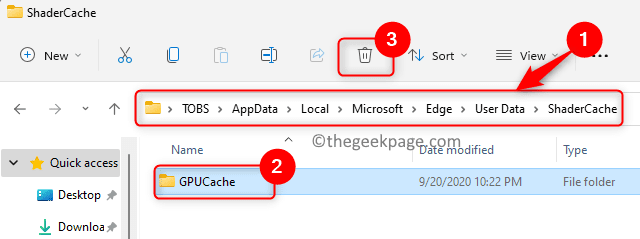
6. Перезапустіть ваш ПК.
7. Відкрийте браузер після перезавантаження та перевірте, чи виправлена проблема з чорним екраном у Edge.
Це воно!
Сподіваємося, що ця стаття була достатньо корисною для вирішення проблеми з чорним екраном Edge на вашому ПК з Windows. Прокоментуйте та повідомте нам, яке виправлення спрацювало для вас.
Крок 1 - Завантажте інструмент відновлення ПК Restoro звідси
Крок 2. Натисніть «Почати сканування», щоб автоматично знайти та виправити будь-яку проблему ПК.


